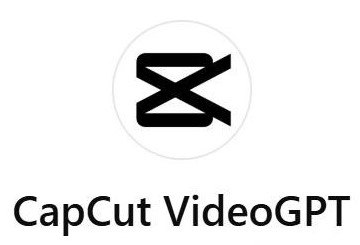ผสานพลัง ChatGPT และ CapCut เพื่อวิดีโอที่เหนือกว่า

จากบทความที่แล้วเรื่อง “ทำวีดีโอ ได้ง่ายๆ โดยใช้คำสั่ง AI แค่ประโยคเดียว”
https://e-profile.rmutl.ac.th/blog/c66278d3-0e0f-11f0-afd9-506b8da904ed
มาเรียนรู้ในตอนที่ 2 เรื่องการตกแต่ง เช่น ใส่ภาพวีดีโอ การเปลี่ยนคำบรรยายจากภาษาอังกฤษเป็นภาษาไทย และการปรับแต่งตัวหหนังสือ
ผสานพลัง ChatGPT และ CapCut เพื่อวิดีโอที่เหนือกว่า
ในยุคดิจิทัล การสร้างสรรค์เนื้อหาวิดีโอที่มีคุณภาพและน่าสนใจเป็นสิ่งสำคัญ แต่กระบวนการนี้อาจใช้เวลานานและซับซ้อน
โชคดีที่เรามีเครื่องมืออันทรงพลังอย่าง ChatGPT และ CapCut ที่สามารถทำงานร่วมกันเพื่อยกระดับการสร้างวิดีโอของคุณให้ง่ายขึ้น เร็วขึ้น
และมีประสิทธิภาพมากขึ้น บทความนี้จะสำรวจวิธีการใช้ประโยชน์จากทั้งสองแพลตฟอร์มนี้ โดยเน้นที่การใส่ภาพวิดีโอ
การเปลี่ยนคำบรรยายจากภาษาอังกฤษเป็นภาษาไทย และการปรับแต่งตัวอักษร
1. ChatGPT : ผู้ช่วยเขียนบทและสร้างไอเดีย
ก่อนที่คุณจะเริ่มตัดต่อวิดีโอใน CapCut บทบาทของ ChatGPT คือการช่วยคุณวางแผนและสร้างสรรค์เนื้อหา
- สร้างสคริปต์และโครงเรื่อง : คุณสามารถขอให้ ChatGPT ช่วยเขียนสคริปต์สำหรับวิดีโอของคุณได้ เพียงแค่ให้หัวข้อ แนวคิดหลัก
และความยาวโดยประมาณ ChatGPT จะสร้างบทสนทนา โครงเรื่อง หรือแม้แต่ไอเดียสำหรับฉากต่างๆ
- สร้างคำบรรยาย (Subtitle) เบื้องต้น : หากคุณมีเนื้อหาวิดีโอที่เป็นภาษาอังกฤษอยู่แล้ว คุณสามารถป้อนบทพูดหรือสคริปต์ให้ ChatGPT
เพื่อแปลเป็นภาษาไทยได้ สิ่งนี้จะช่วยให้คุณมีคำบรรยายภาษาไทยเบื้องต้นที่สามารถนำไปปรับแต่ง
เพิ่มเติมใน CapCut ได้อย่างรวดเร็ว
- สร้างคำบรรยายสำหรับภาพ : หากคุณต้องการข้อความสั้นๆ สำหรับภาพประกอบ หรือคำคมสร้างแรงบันดาลใจ ChatGPT
ก็สามารถช่วยคุณคิดได้เช่นกัน
2. CapCut: สตูดิโอตัดต่อวิดีโออัจฉริยะของคุณ
เมื่อคุณมีสคริปต์และแนวคิดจาก ChatGPT แล้ว ก็ถึงเวลาที่ CapCut จะเข้ามามีบทบาทในการเนรมิตวิดีโอของคุณให้เป็นจริง
2.1 การใส่ภาพและวิดีโอซ้อน (Overlay)
การเพิ่มองค์ประกอบภาพซ้อนช่วยให้วิดีโอของคุณมีมิติและข้อมูลที่หลากหลาย
- นำเข้าสื่อ : เริ่มต้นด้วยการนำเข้าไฟล์วิดีโอ รูปภาพ และเสียงทั้งหมดที่คุณเตรียมไว้ลงใน CapCut PC ลากไฟล์วิดีโอหลักลงบน Timeline
- วางภาพซ้อน : ลากไฟล์รูปภาพหรือวิดีโอที่คุณต้องการให้ซ้อนกันลงบน Timeline โดยวางไว้บน Layer เหนือคลิปหลัก
- ปรับแต่ง : เลือกคลิป Overlay ที่คุณเพิ่งเพิ่มเข้าไป คุณสามารถปรับขนาด ตำแหน่ง ความโปร่งใส (Opacity) และโหมดการผสมผสาน (Blend Mode)
ได้จากแผงควบคุมด้านขวา เพื่อให้ภาพซ้อนดูกลมกลืนกับวิดีโอหลัก
2.2 การเปลี่ยนคำบรรยายจากภาษาอังกฤษเป็นภาษาไทย
นี่คือจุดที่การทำงานร่วมกันระหว่าง ChatGPT และ CapCut โดดเด่น
- คำบรรยายอัตโนมัติใน CapCut : หากวิดีโอของคุณมีเสียงพูดภาษาอังกฤษ CapCut มีฟังก์ชัน "Auto captions"
ที่สามารถสร้างคำบรรยายให้อัตโนมัติ (ไปที่แท็บ "Text" > "Auto captions")
ใช้คำแปลจาก ChatGPT: เมื่อ CapCut สร้างคำบรรยายภาษาอังกฤษแล้ว คุณสามารถคัดลอกข้อความเหล่านั้นไปให้ ChatGPT
ช่วยแปลเป็นภาษาไทย หรือหากคุณมีสคริปต์ภาษาไทยที่ ChatGPT สร้างให้ตั้งแต่ต้น ก็สามารถนำมาวางแทนที่คำบรรยายภาษาอังกฤษ
ได้โดยตรงใน CapCut โดยคลิกที่แต่ละส่วนของคำบรรยายบน Timeline แล้วแก้ไขข้อความในแผง "Text" ด้านขวา
- ปรับเวลา : ตรวจสอบและปรับเวลาของคำบรรยายให้ตรงกับเสียงพูดในวิดีโอ
2.3 การปรับแต่งตัวอักษร
การออกแบบตัวอักษรที่ดีช่วยเพิ่มความน่าสนใจและอ่านง่ายให้กับคำบรรยายหรือข้อความอื่นๆ ในวิดีโอ
- เลือกฟอนต์ : CapCut มีฟอนต์ให้เลือกมากมาย รวมถึงฟอนต์ภาษาไทยที่สวยงาม เลือกฟอนต์ที่เหมาะสมกับอารมณ์และธีมของวิดีโอของคุณ
- ขนาดและสี : ปรับขนาดตัวอักษรให้พอเหมาะ ไม่เล็กหรือใหญ่เกินไป เลือกสีที่ตัดกับพื้นหลังวิดีโอเพื่อให้อ่านง่าย
- เอฟเฟกต์และแอนิเมชัน : CapCut มีเอฟเฟกต์ข้อความสำเร็จรูป เช่น แสงเงา ขอบ หรือพื้นหลังข้อความ นอกจากนี้ยังมีแอนิเมชันสำหรับข้อความเข้า-ออก
ที่จะทำให้คำบรรยายของคุณมีชีวิตชีวามากยิ่งขึ้น
ด้วยการผสานพลังของ ChatGPT ในการสร้างสรรค์เนื้อหาและคำแปล กับ CapCut ในการตัดต่อและตกแต่ง คุณจะสามารถผลิตวิดีโอคุณภาพสูงได้อย่างมีประสิทธิภาพ
ประหยัดเวลา และได้ผลลัพธ์ที่น่าประทับใจ ลองนำเทคนิคเหล่านี้ไปใช้ และค้นพบมิติใหม่ของการสร้างสรรค์วิดีโอของคุณ